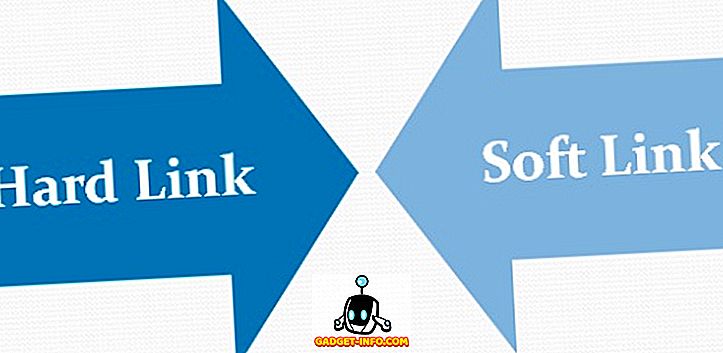Sekiranya anda mempunyai mesin Windows 7 dengan chipset bunyi atau pemacu Realtek, maka anda mungkin menghadapi masalah di mana anda secara rawak mendengar keretakan atau pop atau statik semasa bermain audio melalui pembesar suara atau alat dengar.
Saya sedar selepas melakukan penyelidikan bahawa ini adalah masalah yang cukup sukar untuk dibaiki dan ia boleh disebabkan oleh semua jenis masalah dari latency kepada pemandu kepada perkakasan lain, dll., Dsb. Dalam artikel ini, saya akan cuba dan pergi melalui semua kemungkinan penyelesaian untuk menetapkan statik audio pada mesin Windows 7 anda. Jika anda mencari penyelesaian yang berbeza yang berfungsi untuk anda, sila hantar komen dan beritahu kami.
Kaedah 1 - Pemacu Kad BIOS, Video dan Suara
Sudah tentu, perkara pertama yang perlu dicuba dan dilakukan dalam situasi ini ialah mengemaskini pemandu. Dalam kes pecah audio dan bermunculan, anda perlu mengemas kini pemacu BIOS, pemacu video dan pemacu kad bunyi. Memandangkan banyak komponen ini disambungkan dalam beberapa cara atau yang lain, adalah idea yang baik untuk mengemaskini seberapa banyak pemandu perkakasan yang mungkin, bukan hanya pemandu bunyi.
Untuk Realtek, pastikan anda pergi ke laman web mereka dan muat turun pemandu terkini terus dari sana. Jangan pergi ke tapak Dell atau cuba kemas kini pemandu dari dalam Windows.
//www.realtek.com.tw/downloads
Kaedah 2 - Lumpuhkan In / Line Audio Digital Di
Jika komputer anda mempunyai saluran dalam atau audio digital dalam port, anda mungkin mahu melumpuhkannya jika anda tidak lagi menggunakannya. Sekiranya anda membolehkannya untuk sebab tertentu, seperti untuk merakam audio dari TV atau sesetengah peranti lain, maka jika anda terlupa untuk mematikannya, ia boleh menyebabkan statik semasa bermain audio.
Anda boleh mematikannya dengan mengklik kanan pada ikon kelantangan dalam bar tugas, memilih Peranti Rakaman dan kemudian melumpuhkan S / PDIF Dalam atau mana-mana port Dalam Talian lain.


Kaedah 3 - Latihan DPC
Bergantung kepada sistem anda, mungkin ada latensi tinggi yang mempengaruhi prestasi dan dengan itu menyebabkan masalah audio yang serius. Terdapat program keren yang dipanggil DPC Latency Checker yang memantau prestasi komputer anda dalam masa nyata. Ia akan membantu anda memikirkan apa yang menyebabkan kependaman itu, seperti penyesuai rangkaian.

Pada halaman muat turun, mereka juga mempunyai penjelasan keseluruhan cara menggunakan program untuk mengetahui peranti mana yang menyebabkan kependaman itu. Pada asasnya, anda mahu melihat bar hijau seperti di atas dan tiada apa-apa di kawasan merah di atas. Sekiranya anda mendapati bahawa melumpuhkan kad rangkaian anda atau beberapa peranti lain jatuh banyak latensi, maka anda mungkin perlu memasang semula pemacu terkini dari laman web pengilang.
Kaedah 4 - Lumpuhkan Audio HDMI ATI
Ini tidak akan berfungsi untuk semua orang, tetapi jika anda memilikinya dalam Pengurus Peranti, mungkin penyebabnya. Anda mahu pergi ke Pengurus Peranti dan kemudian memperluas Pengontrol Bunyi, Video dan Permainan . Di sini anda ingin mencari sesuatu yang dipanggil ATI HDMI Audio dan matikan itu.
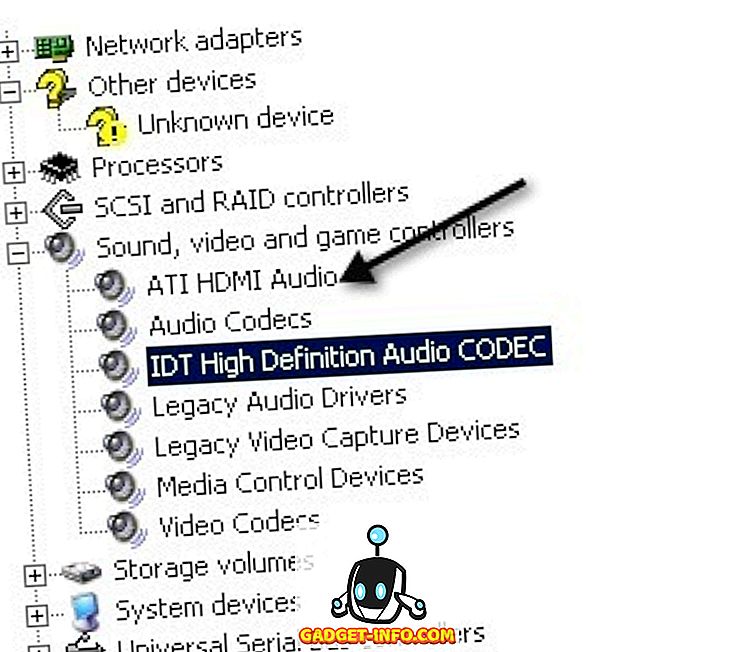
Kaedah 5 - Realtek dan ASUS
Jika anda mempunyai mesin ASUS dan pemandu Realtek, maka isu ini bukanlah pemandu. Di sini anda perlu menyahpasang beberapa perisian audio yang terdapat pada mesin, iaitu Sonic Master dan ASUS Asio. Menyingkirkan ini akan membetulkan masalah kerengsaan.
Kaedah 6 - Matikan Program Masa Nyata
Jika anda mempunyai perisian masa nyata, sebaiknya nyahdayakannya. Ini termasuk perisian anti-virus masa nyata (walaupun Keperluan Keselamatan) atau perisian pemantauan CPU / hardware masa nyata. Sebarang jenis perisian masa nyata harus dilumpuhkan. Kemudian periksa untuk melihat jika statik hilang. Saya juga membaca beberapa perkara itu
Kaedah 7 - Cuba Port Audio Berbeza di PC
Seperti yang pelik kerana ia mungkin berbunyi, anda boleh mempunyai speaker atau fon kepala anda yang dipasang ke bicu yang salah pada komputer anda. Pada banyak mesin anda mempunyai bicu fon kepala biasa, tetapi anda juga mungkin mempunyai beberapa bicu lain seperti HD Audio atau sesuatu yang lain. Cari port yang berbeza dan cuba pasang penceramah anda ke dalam yang berbeza dan lihat jika isu itu hilang. Ia telah menyelesaikan masalah untuk ramai orang. Ini benar terutamanya jika anda mempunyai palam audio digital di bahagian belakang PC anda. Cuba analog biasa dalam kes itu.
Kaedah 8 - Putuskan sambungan Tetikus / Papan Kekunci
Sesetengah pengguna melaporkan bahawa melepaskan tetikus dan papan kekunci mereka dari PC tetap menyelesaikan masalah audio. Ia mungkin kerana beberapa pelabuhan di komputer hanya untuk tikus PS2 dan papan kekunci, jadi papan kekunci USB atau tetikus akan menyebabkan masalah. Tidak pasti butir-butirnya, tetapi memberikannya satu pukulan. Sekiranya anda tidak mempunyai masalah audio sebaik sahaja ia terputus, cuba gunakan port yang berlainan atau dapatkan tetikus atau papan kekunci yang berbeza.
Mudah-mudahan, anda telah mengetahui sesuatu setakat ini untuk menyelesaikan masalah audio anda! Jika tidak, pasang spesifikasi dan butiran anda di sini dan kami akan cuba membantu! Nikmati!